win10睡眠鍵盤和滑鼠無法喚醒怎麼辦?
- 王林轉載
- 2024-02-11 22:54:292037瀏覽
php小編柚子將為大家介紹win10睡眠鍵盤和滑鼠無法喚醒的解決方法。在使用win10的過程中,有時會遇到睡眠模式下鍵盤和滑鼠無法喚醒的情況,這給我們的使用帶來了不便。別擔心,我們可以透過以下方法解決這個問題,讓鍵盤和滑鼠在睡眠模式下能夠正常喚醒,提高我們的使用體驗。接下來,我們一起來看看具體的解決方法吧!
win10睡眠滑鼠和鍵盤喚醒不了問題解析
1、按Win X 組合鍵,或右鍵點擊左下角的開始選單,在開啟的隱藏開始功能表中,選擇裝置管理員。

2、裝置管理員視窗中,找到並展開鍵盤[keyboard],右鍵點選鍵盤下方的鍵盤設備,在開啟的選單項目中,選擇屬性。
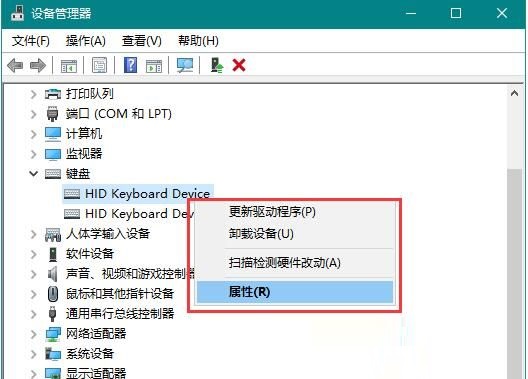
3、鍵盤屬性視窗中,切換到電源管理選項卡,然後勾選允許此裝置喚醒計算機,然後點擊確定完成修改即可。
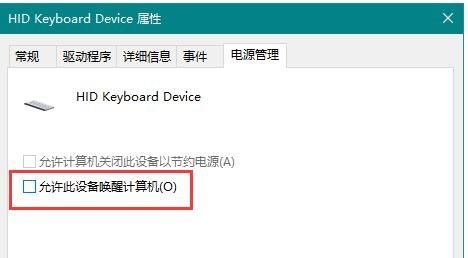
4、接著,或是在設備管理器窗口,找到並展開滑鼠和其他指標設備,右鍵單擊鍵盤下方的滑鼠設備,在打開的選單項目中,選擇屬性。
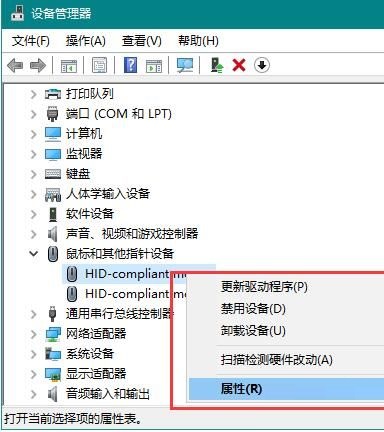
5、滑鼠屬性視窗中,切換到電源管理選項卡,然後勾選允許此設備喚醒計算機,然後點擊確定完成修改即可,操作完成後,重新啟動電腦,再次進入睡眠狀態時,就可以透過滑鼠/鍵盤裝置喚醒電腦了。
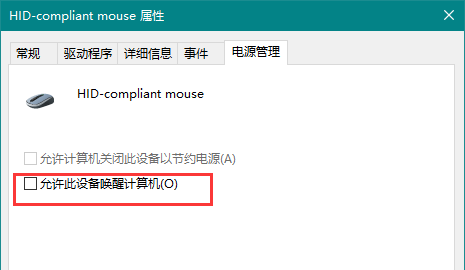
以上是win10睡眠鍵盤和滑鼠無法喚醒怎麼辦?的詳細內容。更多資訊請關注PHP中文網其他相關文章!
陳述:
本文轉載於:xpwin7.com。如有侵權,請聯絡admin@php.cn刪除

